大白NB-IOT 移远BC26模块模组快速入门)

大白BC26开发板V1.2版本功能示意图
开发板集成:USB接口转双串口芯片、主串口和调试串口接口处有LED信号指示灯。用microUSB可以获取到BC26和基站通信的log数据。BC26所有1.8V的IO口都转换成了3.3V的电平,开发板留出了BC26的3个调试串口、所有GPIO口、I2C接口、SPI接口、休眠唤醒接口、BC26电源启动接口、BC26复位接口、3.3V和5V电压输出接口、GND接口。
查看详细原理图点击打开链接,下面分步骤详细介绍怎么使用我们的评估板进行自己的学习开发。
***************************************
需要大白BC26评估板的点击打开链接
***************************************
第一步:插入NB卡,上电
模块接上天线,插入NB卡(电话卡和普通的物联网卡不能用,必须是NB的物联网卡),如下图。


USB口插到电脑USB口,模块即可上电,刚插上电脑时,大白评估板会上电。由于BC26有开机键,所以先选好COM口。
第二步:查看COM口
把BC26开发板插入电脑的USB接口,在电脑设备管理器中查看COM口(需要先安装USB转双串口芯片的驱动),如下图,Standard COM Port(COM60)是BC26的主串口,Enhanced COM Port(COM59)是BC26的debug串口。打开串口调试助手,选择Standard COM Port(COM60)作为AT指令输入的COM口。

第三步:设置串口助手
打开串口工具QCOM,软件下载点击打开链接。选择相应的COM口,我的是COM60,BC26模块出厂主串口波特率默认都是115200bps,所以这里波特率选115200,其他选项如下图默认。单击OpenPort。
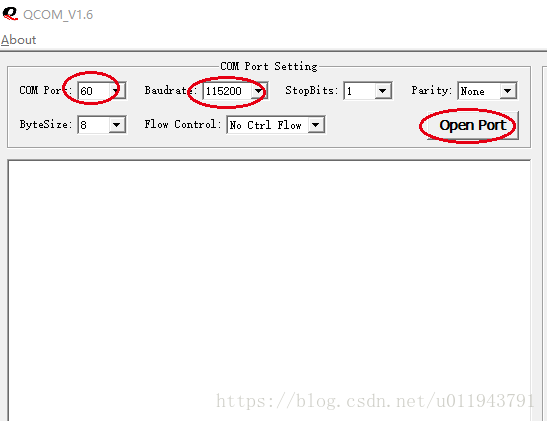
由于BC26存在开机键,所以需要先按一下BC26的电源按键S2,如下图黄色圈的按键。

此时BC26模组会开机启动,发出一串开机数据,如下图,同时可以看到大白评估板的串口发送指示灯会闪烁几下。
BC26开机启动后就可以开始输入AT指令啦!
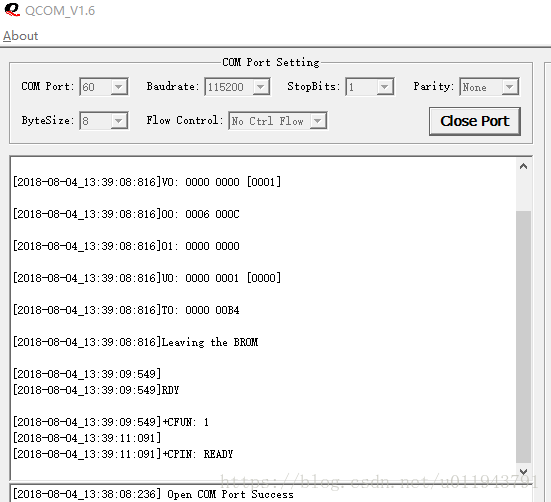
测试模块是否正常工作:
注意:所有AT指令后都是需要回车的,这样BC26才能识别出指令,所以如下图在Enter左边勾选回车选项。
注意:BC26模组7S钟内没有任何指令操作,默认会自动进入PSM低功耗模式,进入PSM模式时,发任何指令都是无效的。如果自动进入PSM后,请按下电源键,BC26模块就会退出PSM模式,如果还是没退出PSM模式,请重新插拔USB。如果不想让BC26自动进入PSM模式,请发送指令:AT+SM=LOCK,返回OK后,BC26就不会自动进入PSM模式啦!如果还想让它自动进入低功耗模式输入指令:AT+SM=UNLOCK即可。
如下图输入指令:AT,点击发送后(串口接收指示灯会闪烁),返回OK(串口发送指示灯会闪烁),说明评估板正常工作。
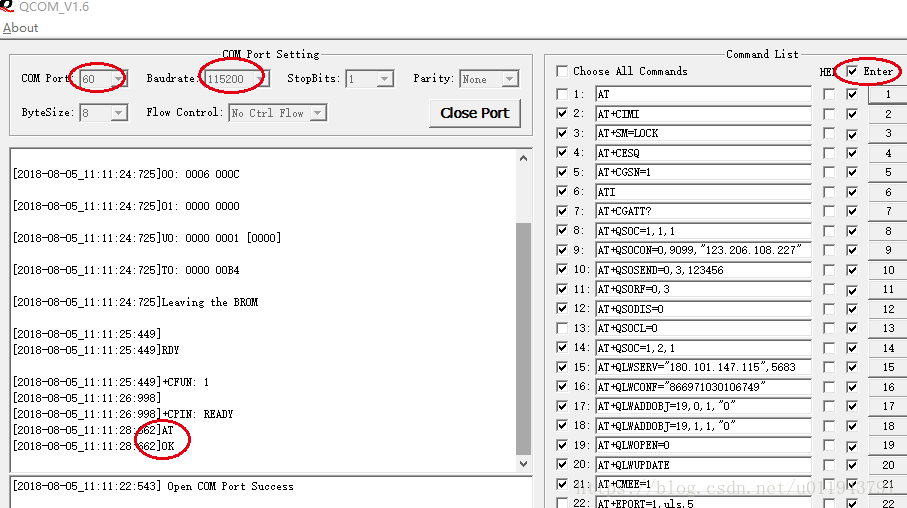
常用AT指令:
本文中所有命令绿色表示发送的指令,蓝色表示评估板收到指令后回复的数据。所有AT指令的详细说明可以参考Quectel_BC26_AT_Commands_Manual_V1.0_Preliminary_20180105这个文档,进行详细的了解,遇到指令相关问题请先参考这个官方权威的文档,这个官方英文文档还是很容易理解的而且说明的挺详细的。
1、开启UE Error的报告
AT+CMEE=1 // Report UE Error
OK
这个命令是开启UE Error的报告,开启后,后面发送指令如果出错,BC26串口会主动返回错误代号。
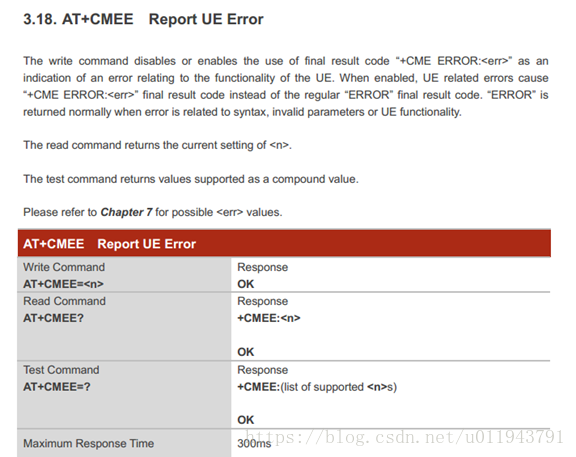
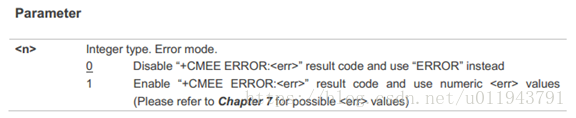
具体错误代码需要参考AT指令手册的第七节Error Values,如下图所示:

2、设置命令回显
ATE1 //Set Command Echo Mode 设置命令回显,就是你发送的指令内容会在串口助手中显示出来
OK

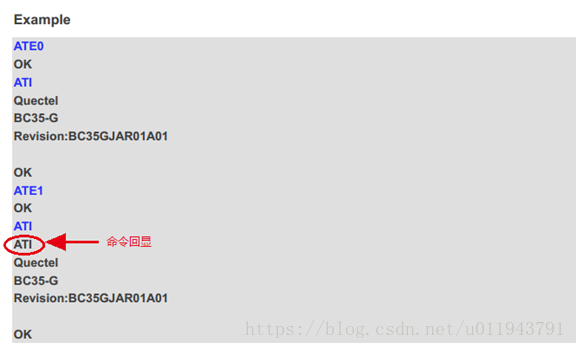
3、查看软件版本号
ATI //查看软件版本号
Quectel_Ltd
Quectel_BC26
Revision: BC26NAR01A05_OCPU_BETA0423
4、查看IMEI号(International Mobile station Equipment Identity) 产品序列号
AT+CGSN=1
+CGSN: 866971030547330
OK
第四步:注网
按下电源按键开机后,等待大概十几或者几十秒钟,如下图BC26模块主串口会自动输出一个IP地址(这个IP地址不定),表示自动注册网络成功。

开机成功后输入以下流程,由于模块默认是自动注网模式,开机模块就会自动进行注网,以下流程只是查询模块状态。
1、查看模块是否正常工作:
AT
OK //返回OK,说明模块正常。
2、检查SIM卡是否读卡成功:
AT+CIMI //检查SIM卡是否读卡成功。
460001357924680
OK //返回OK说明SIM卡读取成功,如果出现ERROR请检查SIM是否插好
3、查看信号强度:
如下图是AT+CESQ指令的详细介绍。




AT+CESQ //查看信号强度,刚上电入网的时候一般获取信号会比较慢,可以不断的发送这个指令,实时刷新最新的信号状态,大概等30s左右或者更久一点(就像手机刚开机时获取网络信号一样)就能连上网络了。
+CESQ: 43,99,255,255,30,69 //第一个数为43说明接收信号强度还不错
OK
如果第一个参数返回0或者99,说明没有找到信号,这时需要查看是否入网成功。


AT+QSPCHSC? //查看置乱算法返回值
+QSPCHSC: 1 //返回1可以入网,返回0的话是入不了网的,需要AT+QSPCHSC=1指令设置成1
如果过了一段时间后,第一个数据返回的还是0或者99,请先进行步骤4的操作,切换到其他频段试试。
4、查看频段:
4.1查看BC26支持的频段:

AT+QBAND=?
+QBAND: (1,2,3,5,8,12,13,17,18,19,20,26,28,66)
OK
4.2查看当前所在的频段:
AT+QBAND? //查看当前所在的频段。
+QBAND:5
OK
BC26模块为全频段,BAND5为电信频段,BAND8为移动联通频段。我的是电信卡,所以在BAND5频段
4.3切换频段:
AT+QBAND=5 //BC26为全频段,BAND5为电信频段,BAND8为移动联通频段。开发者需要根据自己的卡信息设置频段
OK
5、查看入网状态:
AT+CGATT?
+CGATT:1 //返回0为入网失败,返回1为入网成功。
OK
AT+CGATT?返回1就表示入网成功,可以进行下面的业务。
如果入网不成功即AT+CGATT?返回+CGATT:0,则需检查是否有信号。
第五步:发送和接收TCP数据
1、 Create a socket:

AT+QSOC=1,1,1 //Create a socket
+QSOC=0
OK
2、Connect to server


AT+QSOCON=0,9099,"123.206.108.227" //Connect to server,这个是大白自己搭建的服务器地址,用于测试网络通信
OK
3、Send the messages
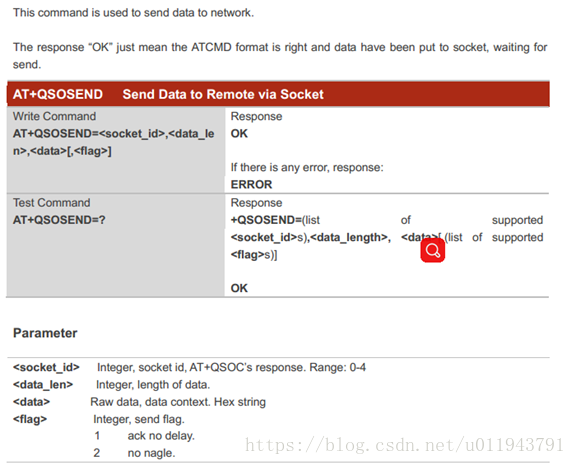
数据用HEX形式表示:
AT+QSOSEND=0,3,123456 //Send the messages: 0x12 0x34 0x56
OK
+QSONMI=0,3 //收到大白服务器的回复,数据长度为3
PS:如果想发送字符串,比如:“abc”,先将字符串转换成十六进制:0x61 0x62 0x63,再发送。
AT+QSOSEND=0,3,616263 //Send the messages: 0x61 0x62 0x63
OK
+QSONMI=0,3 //收到大白服务器的回复,数据长度为3
4、Read the Messages
AT+QSORF=0,3 //查看服务器回复的数据,如果没返回数据就多查几次
0,123.206.108.227,9099,3,123456,0
OK
5、DisconnectSocket

AT+QSODIS=0
OK
6、Close the socket
AT+QSOCL=0 //Closethe socket
OK
第六步:发送和接收UDP数据
1、Create a socket
AT+QSOC=1,2,1 //Create a socket
+QSOC=0
OK
2、Connect to server
AT+QSOCON=0,9099,"123.206.108.227" //Connect to server
OK
3、Send a message
AT+QSOSEND=0,3,123456 //Send the messages: 0x123456
OK
+QSONMI=0,3,3BX
4 、DisconnectSocket
AT+QSODIS=0
OK
5、Close the socket
AT+QSOCL=0 //Closethe socket
OK
最后
以上就是端庄网络最近收集整理的关于NB-IOT (2)---移远BC26模块模组快速入门大白NB-IOT 移远BC26模块模组快速入门)的全部内容,更多相关NB-IOT内容请搜索靠谱客的其他文章。








发表评论 取消回复